Gids voor probleemoplossing: Apple Music synchroniseert niet met Mac
Ben je een Apple Music-liefhebber die ervan houdt om op verschillende apparaten naar je favoriete nummers te grooven? Het kan ongelooflijk frustrerend zijn als u met het probleem wordt geconfronteerd Apple Music synchroniseert niet met Mac computers, waardoor de naadloze ervaring die u verwacht wordt verstoord. Of je nu nieuw toegevoegde nummers misloopt of vertragingen ondervindt bij het synchroniseren van afspeellijsten, we begrijpen je frustratie.
Gelukkig zijn er verschillende effectieve stappen voor probleemoplossing die u kunt nemen los deze synchronisatieproblemen op en herstel de harmonie in je Apple Music-ervaring op je Mac. In dit artikel onderzoeken we veelvoorkomende oorzaken waarom Apple Music niet synchroniseert met uw Mac-probleem en bieden we stapsgewijze oplossingen om u te helpen deze obstakels moeiteloos te overwinnen. Dus laten we erin duiken en uw Apple Music-bibliotheek weer soepel laten synchroniseren.
Artikel Inhoud Tips en trucs om het probleem "Apple Music synchroniseert niet met Mac" op te lossenBewaar Apple Music-nummers offline om synchronisatieproblemen te voorkomen
Tips en trucs om het probleem "Apple Music synchroniseert niet met Mac" op te lossen
We hebben een verzameling effectieve tips en trucs samengesteld om u te helpen bij het oplossen van het probleem "Apple Music synchroniseert niet met Mac". Of je nu geconfronteerd wordt ontbrekende liedjes, inconsistenties in de afspeellijst of vertragingen bij het synchroniseren, deze oplossingen helpen u bij het herstellen van de soepele synchronisatie van uw Apple Music-bibliotheek op uw Mac. Dus laten we erin duiken en uw muziekbibliotheek weer synchroniseren!
1. Controleer Netwerkverbinding en Apple ID Sync
De eerste stap bij het oplossen van problemen met Apple Music-synchronisatie op uw Mac is ervoor te zorgen dat uw netwerkverbinding stabiel is. Een onstabiele of trage internetverbinding kan synchronisatieproblemen veroorzaken. Zorg ervoor dat je verbonden bent met een betrouwbaar wifi-netwerk of een stabiele ethernetverbinding hebt.
Controleer bovendien of u bent ingelogd met dezelfde Apple ID op zowel uw Mac als uw andere apparaten. Een niet-overeenkomende Apple ID kan correcte synchronisatie verhinderen. Ga naar het Apple-menu, selecteer "Systeemvoorkeuren" en klik op "Apple ID" om uw accountgegevens te bevestigen.
2. Werk macOS en Apple Music bij
Verouderde software kan leiden tot compatibiliteitsproblemen, waaronder synchronisatieproblemen met Apple Music. Controleer of er updates beschikbaar zijn voor uw macOS- en Apple Music-app. Om macOS bij te werken, ga je naar het Apple-menu, selecteer je 'Systeemvoorkeuren' en klik je op 'Software-update'. Open op dezelfde manier de App Store, ga naar het tabblad "Updates" en controleer op beschikbare updates voor de Apple Music-app.
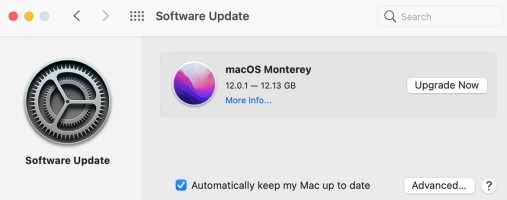
3. Start Apple Music en Mac opnieuw op
Een eenvoudige herstart kan vaak tijdelijke problemen oplossen en de synchronisatiefunctionaliteit herstellen. Sluit de Apple Music-app op uw Mac en start deze opnieuw op. Start bovendien uw Mac opnieuw op door naar het Apple-menu te gaan en 'Opnieuw opstarten' te selecteren. Controleer na het opnieuw opstarten of Apple Music correct synchroniseert.
4. Schakel iCloud-muziekbibliotheek in
iCloud-muziekbibliotheek is een cruciale functie die naadloze synchronisatie tussen uw apparaten mogelijk maakt. Zorg ervoor dat iCloud-muziekbibliotheek is ingeschakeld op zowel uw Mac als andere apparaten. Open op je Mac de Apple Music-app, ga naar 'Voorkeuren' in de menubalk en vink onder het tabblad 'Algemeen' het vakje aan naast 'Synchroniseer bibliotheek'. Navigeer op uw andere apparaten, zoals iPhone of iPad, naar Instellingen > Muziek en schakel 'Synchroniseer bibliotheek' in.
5. Reset Apple Music-autorisatie
Als de bovenstaande stappen het probleem niet hebben opgelost, probeer de autorisatie voor Apple Music opnieuw in te stellen. Open de Apple Music-app op je Mac en ga naar 'Voorkeuren' in de menubalk. Klik op het tabblad "Algemeen" en klik op de knop "Machtiging voor deze computer intrekken". Autoriseer daarna uw Mac opnieuw door u aan te melden met uw Apple ID-inloggegevens.
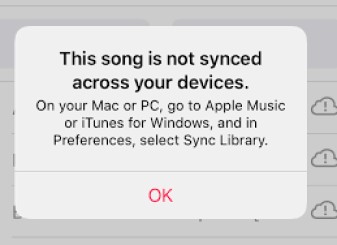
6. Controleer opslagruimte
Onvoldoende opslagruimte op uw Mac kan ook het synchronisatieproces belemmeren. Zorg ervoor dat u voldoende vrije ruimte heeft voor uw Apple Music-bibliotheek. Ga naar het Apple-menu, selecteer "Over deze Mac" en navigeer naar het tabblad "Opslag". Als je opslagruimte bijna op is, overweeg dan om ruimte vrij te maken door onnodige bestanden of applicaties te verwijderen.
7. Bouw de Apple Music-bibliotheek opnieuw op
Als u nog steeds synchronisatieproblemen ondervindt, kan het nuttig zijn om uw Apple Music-bibliotheek op uw Mac opnieuw op te bouwen. Hier is hoe je het kunt doen:
- Sluit de Apple Music-app op je Mac.
- Navigeer naar uw muziekmap (meestal in de map "Muziek" in uw gebruikersmap).
- Zoek de map "iTunes" en hernoem deze naar "iTunes Backup" of een andere naam naar keuze.
- Open de Apple Music-app en er wordt een nieuwe iTunes-map gemaakt.
- Ga naar het menu "Bestand" en selecteer "Bibliotheek" > "Afspeellijst importeren".
- Kies het back-up-afspeellijstbestand of de map uit de map "iTunes Backup" die u eerder hebt gemaakt.
- Wacht tot het importproces is voltooid. Dit kan enige tijd duren, afhankelijk van de grootte van uw bibliotheek.
- Zodra het importeren is voltooid, controleert u of het synchronisatieprobleem is opgelost.
Het opnieuw opbouwen van uw Apple Music-bibliotheek kan helpen bij het oplossen van corrupte bestanden of gegevens die mogelijk synchronisatieproblemen veroorzaken.
8. Schakel iCloud-muziekbibliotheek uit en weer inschakelen
Een andere stap voor het oplossen van problemen die u kunt proberen, is het uitschakelen en opnieuw inschakelen van iCloud-muziekbibliotheek. Hier is hoe:
- Open de Apple Music-app op je Mac.
- Ga naar "Voorkeuren" in de menubalk.
- Klik op het tabblad "Algemeen" en verwijder het vinkje uit het vakje naast "Synchronisatiebibliotheek" om de iCloud-muziekbibliotheek uit te schakelen.
- Sluit het venster Voorkeuren en wacht een paar minuten.
- Open het venster Voorkeuren opnieuw en vink het vakje naast "Synchronisatiebibliotheek" aan om iCloud-muziekbibliotheek opnieuw in te schakelen.
- Geef het wat tijd om uw bibliotheek opnieuw te synchroniseren en kijk of het synchronisatieprobleem is opgelost.
Het uitschakelen en opnieuw inschakelen van de iCloud-muziekbibliotheek kan helpen het synchronisatieproces te vernieuwen en eventuele onderliggende problemen op te lossen.
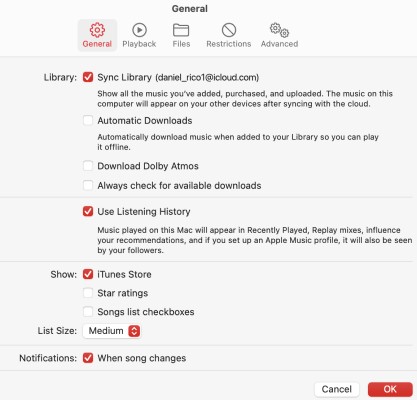
Vergeet niet om Apple Music-synchronisatie op uw Mac te testen na elke stap voor het oplossen van problemen om te bepalen of het probleem is opgelost. Als het probleem aanhoudt, overweeg dan om contact op te nemen met Apple Support voor verdere hulp.
Door deze aanvullende tips toe te passen, vergroot u uw kansen om het probleem "Apple Music synchroniseert niet met Mac" succesvol op te lossen en weer naadloos van uw muziek te genieten op al uw apparaten.
9. Neem contact op met Apple Support
Als je alle bovenstaande stappen voor probleemoplossing hebt geprobeerd en nog steeds problemen ondervindt met het niet synchroniseren van Apple Music met je Mac, is het raadzaam om neem contact op met Apple Support. Zij hebben de expertise om specifieke problemen aan te pakken en verdere hulp te bieden op maat van uw situatie.
Bewaar Apple Music-nummers offline om synchronisatieproblemen te voorkomen
TuneSolo Apple Music Converter is een krachtige tool die is ontworpen om uw Apple Music-ervaring te verbeteren. Het biedt een naadloze oplossing om beperkingen en restricties te overwinnen die zich kunnen voordoen wanneer u probeert te genieten van uw Apple Music-nummers buiten het Apple-ecosysteem.
Door gebruik te maken TuneSolo Apple Music Converter, kunt u het volledige potentieel van uw Apple Music-bibliotheek benutten. Met deze innovatieve software kun je Apple Music-nummers converteren naar verschillende formaten, zoals MP3, FLAC, WAV en meer, waardoor ze compatibel zijn met een breed scala aan apparaten en mediaspelers.
Probeer het gratis Probeer het gratis
met TuneSolo Apple Music Converter, kunt u de originele audiokwaliteit van uw Apple Music-nummers behouden terwijl u de vrijheid krijgt om ze offline te beluisteren, brand ze op cd'sof deel ze met niet-Apple-apparaten. Zeg vaarwel tegen de beperkingen die worden opgelegd door DRM-beveiliging en geniet zonder beperkingen van uw favoriete nummers.

Of je nu een muziekliefhebber of audiofiel bent, of gewoon meer controle wilt hebben over je Apple Music-bibliotheek, TuneSolo Apple Music Converter biedt een efficiënte en gebruiksvriendelijke oplossing. Het stelt je in staat om je muziekervaring te personaliseren en te genieten van je favoriete nummers waar en wanneer je maar wilt.
Ontdek de mogelijkheden die TuneSolo Apple Music Converter voegt toe aan je Apple Music-verzameling en ontgrendelt een geheel nieuw niveau van vrijheid en flexibiliteit bij het genieten van je favoriete nummers.